电脑开机的时候怎么一键还原
更新时间:2019-11-30 10:09:12
作者:admin
如果是Win7系统在开机的时候按F11,选择【高级】就可以将系统恢复出厂设置。Win8或者Win10系统,在开机的时候多次按下【F8】进入启动选项,依次选择【疑难解答】-【重置此电脑】,选择【保留我的文件】或【删除所有内容】选项即可。以下是详细介绍:
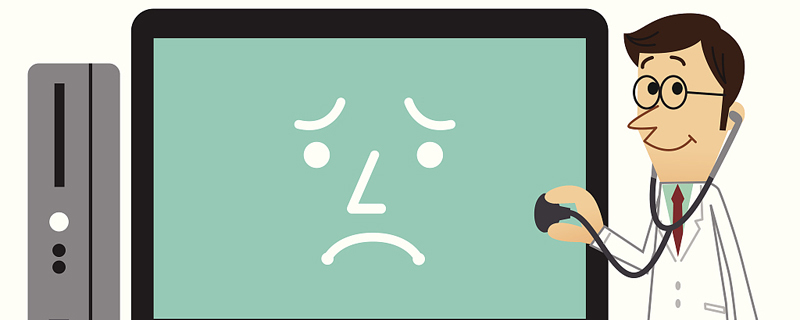
1、Windows7系统:开机按F11,选择【高级】,将系统恢复到过去某个时间或者直接将系统恢复到出厂设置;
2、如果是Win8或者是Win10系统,可以在开机的时候多次按下【F8】,进入系统的启动选项;
3、一般会有多个选项,可以正常进入系统,这里需要选择【疑难解答】选项,再选择【重置此电脑】;点击【保留我的文件】或【删除所有内容】选项,这个操作只是针对系统盘,不影响其他盘;
4、如果您的电脑设定了账号和密码,在重置的时候还需要选择账号和密码信息,确认无误之后点击【重置】,系统就会自动进行初始化过程。
系统重装相关下载
系统重装相关教程
重装系统软件排行榜
重装系统热门教程
- 系统重装步骤
- 一键重装系统win7 64位系统 360一键重装系统详细图文解说教程
- 一键重装系统win8详细图文教程说明 最简单的一键重装系统软件
- 小马一键重装系统详细图文教程 小马一键重装系统安全无毒软件
- 一键重装系统纯净版 win7/64位详细图文教程说明
- 如何重装系统 重装xp系统详细图文教程
- 怎么重装系统 重装windows7系统图文详细说明
- 一键重装系统win7 如何快速重装windows7系统详细图文教程
- 一键重装系统win7 教你如何快速重装Win7系统
- 如何重装win7系统 重装win7系统不再是烦恼
- 重装系统win7旗舰版详细教程 重装系统就是这么简单
- 重装系统详细图文教程 重装Win7系统不在是烦恼
- 重装系统很简单 看重装win7系统教程(图解)
- 重装系统教程(图解) win7重装教详细图文
- 重装系统Win7教程说明和详细步骤(图文)













